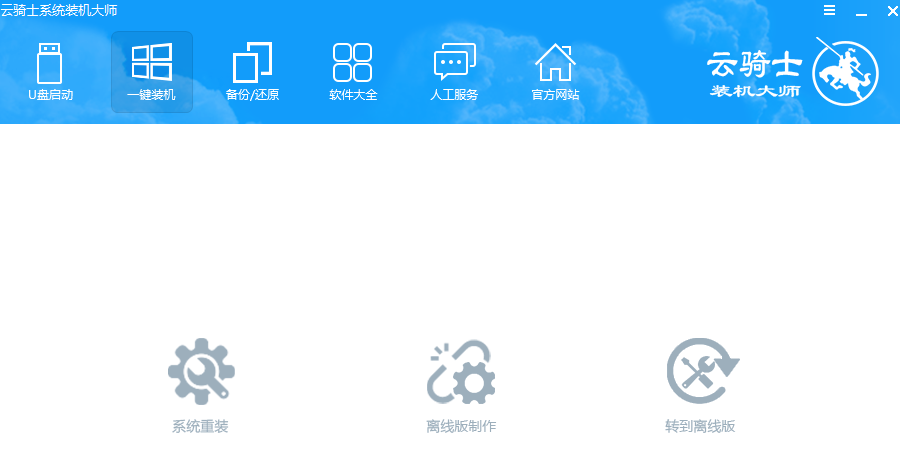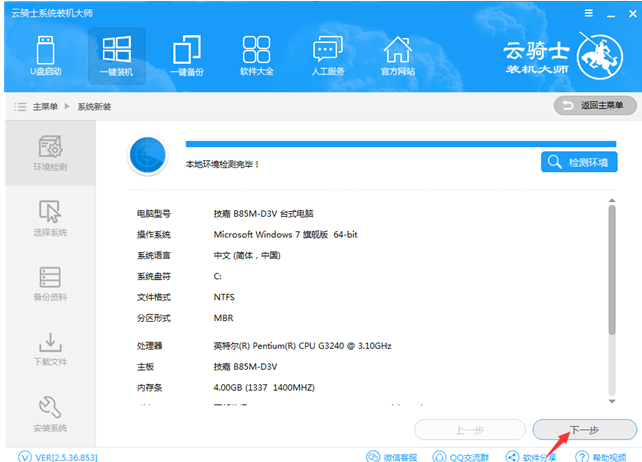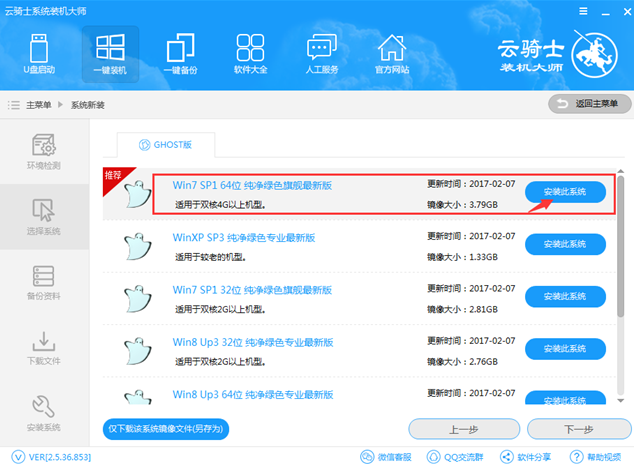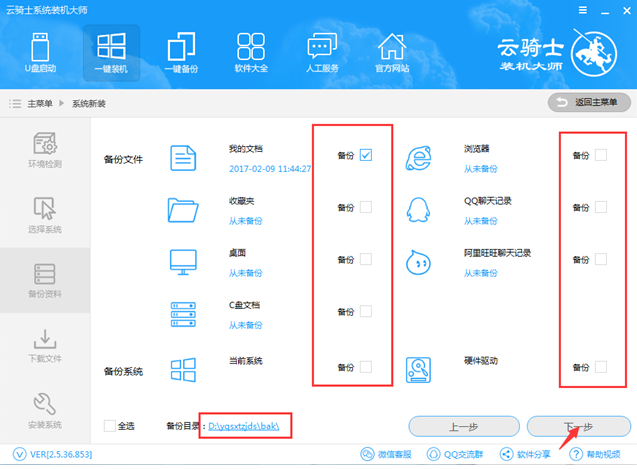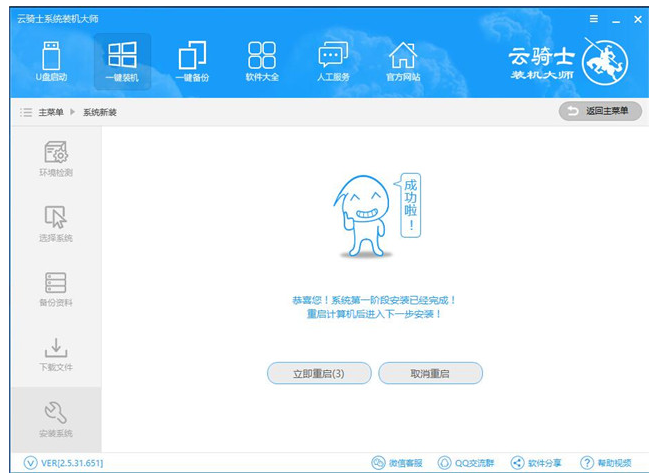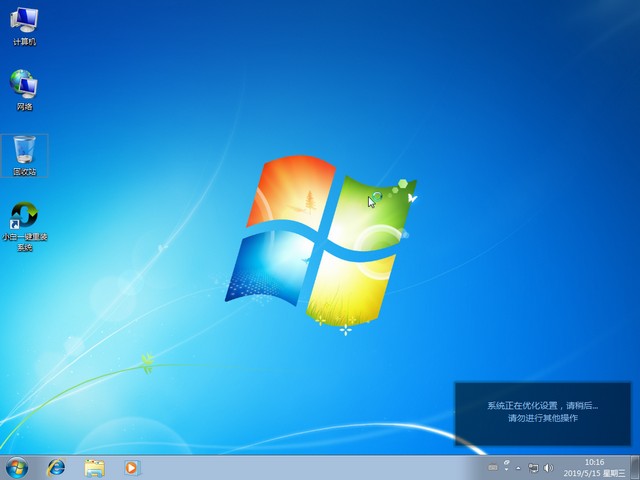云骑士装机大师重装系统的详细教程
近期有网友的电脑系统遇到一些问题,运行速度比较慢,经常蓝屏等,想要通过在线重装系统解决。那么有没有什么好用的重装系统方法推荐呢?今天小编就为大家介绍使用云骑士装机大师重装系统的详细方法,让我们一起来看看吧。
云骑士装机大师重装系统教程
1、退出杀毒软件,打开云骑士装机大师,点击系统重装
2、检测电脑是否符合装机条件,下一步
3、这时候就可以选择需要安装的系统了,点击【安装此系统】
4、选择需要备份的文件,还是建议大家自己手动备份,软件备份有风险。下一步,安装系统
5、之后等待系统下载完成后重启电脑就可以进行安装啦
6、
以上就是云骑士装机大师的使用方法了,希望能帮助到你。
相关文章
- 云骑士装机大师进行系统增量备份与还原的操作方法
- 云骑士装机大师如何还原数据?云骑士装机大师还原数据的操作方法
- 云骑士装机大师的使用方法 云骑士装机大师重装失败怎么办?
- 云骑士U盘怎么装Win10系统?云骑士U盘装机教程
- 云骑士U盘装Win7系统_云骑士u盘Win7装机步骤
- 怎么使用硬盘安装系统?云骑士装机大师硬盘安装系统教程
- win11 21H2版本如何升级到Win11 22H2版本?
- 电脑怎么安装win11系统?两种最简单的安装方法分享给你!
- 刚买的笔记本电脑怎么装系统?(以win10系统为例)
- 如何用石大师重装系统工具安装最新的Win11系统?
- 联想小新怎么重装系统?两种情况你要了解!
- win11 22H2系统怎么安装?win11 22H2系统一键重装方法教程
- 新手如何一键安装win10 22H2系统?
- 宏碁Acer 非凡 S3笔记本怎么使用系统之家装机大师重装系统?
- 系统主引导mbr丢失怎么解决?石大师MBR引导修复工具使用方法教程
- 石大师装机大师PE环境下如何安装系统?
相关推荐
-
云骑士装机大师 V12.7.48.1955 官方版

云骑士装机大师是一款十分专业且实用的系统重装软件,云骑士装机大师操作简单,兼容性强,集成U盘启动盘制作工具、一键重装系统、一键备份 还原装机辅助等功能于一身,可以有效解决多种电脑系统问题。有需要的朋友们欢迎点击下载使用。
-
石大师 V2.0.0 官方版

石大师装机大师一款适合新手一键重装电脑的工具,软件小巧免安装,人人都能自己动手重装系统,轻松完成xp、win7、win10、win11的重装。软件绿色小巧,无需U盘,点击鼠标即可完成整个重装流程。有需要的欢迎来下载。
-
石大师装机大师 V2.0.0 官方最新版

石大师装机大师是一款很不错的系统重装工具,该软件操作简单,很是适合新手小白用户,不需要光盘或者专业的电脑知识,即可鼠标点击一键快速重装系统,安全无毒,快捷方便,还在等什么,快来下载吧。
-
系统之家装机大师 V2.0.0 官方版

系统之家装机大师是一款好用的系统重装工具,不需要光盘、u盘和专业的电脑知识,功能丰富,具有安全、免费、智能、高速等特色,新手小白也能轻松操作,全程自动安装系统,使用起来非常方便,有需要的用户快来下载体验吧。
-
系统之家装机大师 V2.0.0 官方版

系统之家装机大师一键重装系统是系统之家出品的系统装机软件,可以 为用户提供专业的装机服务。系统之家为用户提供XP、Win7(32位 64位)、Win8(32位 64位)、Win10(32位 64位)、Win11等系统版本的安装。支持快速一键备份数据,一键重装,非常的便捷。
-
系统之家装机大师 V2.0.0 正式版

系统之家装机大师是由系统之家出品的最新的系统重装工具,这款工具具有智能化一键检测机制,提供多种系统下载,用户在这可以一键快速找到你需要的系统,操作简单,目前这是测试版本,有需要的快来下载吧!